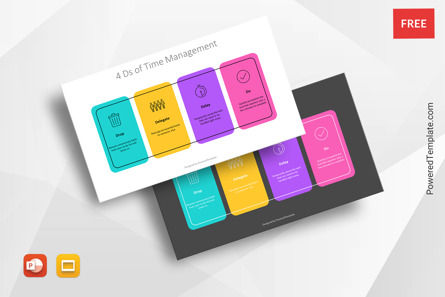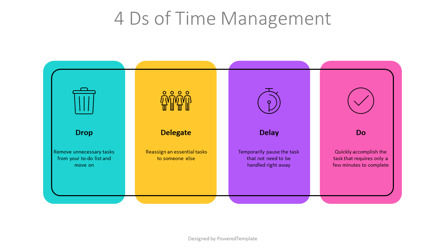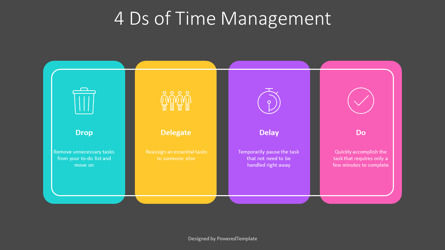107509
4Ds of Time Management Presentation Template - 谷歌幻灯片和 PowerPoint 的免费演示模板
ID: 11130
4.5 的 5(218)
- Google幻灯片主题
- 2 幻灯片
- 16:9
免费 Google 幻灯片主题和 PowerPoint 模板
欢迎使用 4Ds of Time Management 演示模板,该工具旨在帮助您有效地管理时间并提高工作效率。 此模板可与 PowerPoint 和 Google 幻灯片无缝配合使用,因此您可以将其用于任何类型的演示文稿。时间管理的 4D 代表放弃、委派、延迟和执行。 这 4 个 D 将帮助您确定任务的优先级并提高您的时间管理技能。
第一个 D,Drop,鼓励您从待办事项列表中删除任何不必要的或低优先级的任务。 这可以帮助您专注于最重要的任务,避免在无关紧要的事情上浪费时间。 该部分的图标是一个垃圾桶,象征着移除不需要的物品的行为。
第二个 D,Delegate,是关于与他人分担责任的。 这可以帮助您节省时间并专注于需要您独特技能的任务。 本节的图标是一个团队,代表与他人合作以实现共同目标的行为。
第三个 D,延迟,鼓励您推迟不紧急或不重要的任务。 这可以帮助您避免感到不知所措,并确保您将时间花在需要您立即关注的任务上。 此部分的图标是一个计时器,代表退后一步并重新评估您的优先级的想法。
最后,第四个 D,做,鼓励你专注于紧急和重要的任务。 这可以帮助您提高工作效率并确保您实现目标。 该部分的图标是一个复选符号,代表完成任务并取得成功的行为。
这个免费的演示文稿模板具有 4 个彩色圆角矩形,它们通过细线连接形成一个大圆角矩形。 4 个彩色矩形中的每一个都包含一个图标、标题和文本占位符。 您可以通过将内容添加到每个部分来轻松自定义模板。
任何想要提高时间管理技能和提高工作效率的人都可以使用 4D 时间管理演示模板。 它对商业专业人士、学生和任何同时处理多项任务和优先事项的人特别有用。 无论您是向团队、班级还是客户展示,此模板都将帮助您传达有效时间管理的重要性,并提供获得成功的实用技巧。
总之,4D 时间管理演示模板是一种多功能且用户友好的工具,可以帮助您控制时间并实现目标。 凭借其清晰简洁的设计,此模板将帮助您以引人入胜的方式有效地交流复杂的想法。
模板特点:
- - 100% 可编辑且易于修改
- - 2 张深色和浅色幻灯片,给您的观众留下深刻印象
- - 包含 易于编辑的图形
- - 设计用于 Google Slides 和 Microsoft PowerPoint
- - PPT/PPTX 格式文件
- - 16:9 宽屏格式 适用于所有类型的屏幕
- - 包括有关所用免费资源的字体、颜色和作者名单的信息。
常见问题
下载按钮无法使用
大多数网页浏览器都有弹出窗口拦截器,可能会阻止下载窗口打开。为解决此问题,请检查浏览器设置,并允许我们网站的弹出窗口。
有关详细的操作说明,请 点击这里。
我该如何找到我的下载文件?
下载完成后,您可以在浏览器中按 Ctrl + J(Mac 上为 Command + J)快速定位文件。这将打开您的下载列表。查找扩展名为“.zip”的文件,点击即可打开或在“下载”文件夹中找到它。
找到后,将内容解压到您的计算机。然后可以使用 Microsoft PowerPoint 或 Microsoft Word 等兼容软件打开这些文件。
如果您直接下载到 Google 云端硬盘但找不到文件,请参阅 此指南 获取故障排除步骤。
如何解压缩产品文件?
- Windows: 要提取单个文件或文件夹,请双击压缩文件夹以将其打开。 然后,将文件或文件夹从压缩文件夹拖到新位置。 要提取压缩文件夹的全部内容,请右键单击该文件夹,单击“全部提取”,然后按照说明进行操作。
- Mac: 双击 .zip 文件,然后查找产品文件夹或产品文件。
如果问题仍然存在,请查看此 帮助文章 以获取更多提示。
为什么预览中的图片未包含在下载文件中?
预览中显示的图片仅用于演示目的,因许可限制不包含在可下载文件中。
您可以轻松地将其替换为您自己的图片,或使用来自 PoweredTemplate、Unsplash、Pexels 或 Pixabay 等网站的免费图库照片。
我该如何进行署名?
我可以订购定制服务吗?
PoweredTemplate 不提供定制设计服务。不过,您可以随意下载我们的任何模板,并根据项目需求进行个性化定制。
相关项目
- 所有项目
- 演示模板
- Google幻灯片主题
- 4Ds of Time Management Presentation Template
发生错误
出了点问题。目前我们只知道这些。
请刷新页面并重试。如果问题仍然存在,请耐心等待30-40分钟后再试。感谢您的耐心。